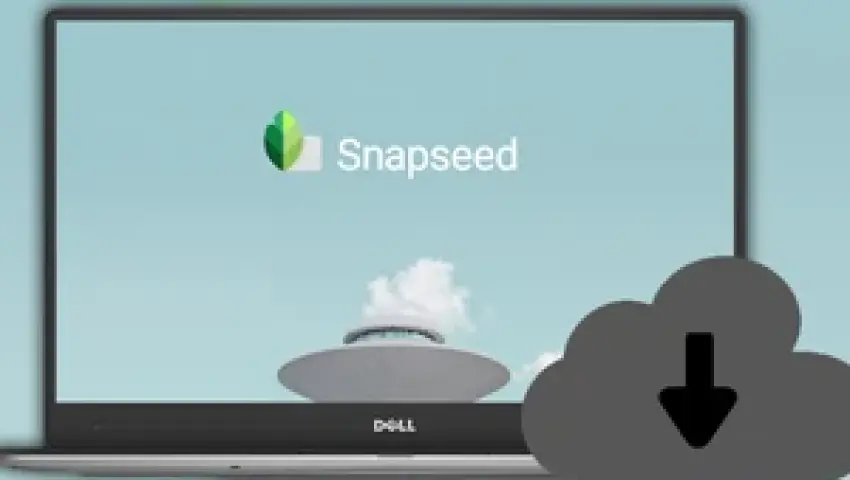
Cách tải và cài đặt Snapseed trên máy tính đơn giản nhất
Bài viết này hướng dẫn tải và cài đặt Snapseed trên máy tính Dell Inspiron 14 chạy Windows 10, bạn có thể thực hiện tương tự cho các dòng laptop, máy tính khác chạy Windows 7, 10.
Tải phần mềm Snapseed full
Cấu hình tải Snapseed
Hệ điều hành: Windows 7/8 / 8.1 / 10
Bộ nhớ (RAM): Yêu cầu 8 GB RAM.
Dung lượng đĩa cứng: Cần 1 GB dung lượng trống
Bộ xử lý: Bộ xử lý Intel Dual Core trở lên.
Link Download phần mềm Snapseed
Tải Snapseed full google drive
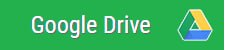
Cách tải và cài đặt Snapseed
I. Lợi ích tải và cài đặt Snapseed trên máy tính
Trải nghiệm trên màn hình máy tính lớn hơn, không lo về việc hết pin của thiết bị di động.
Thao tác dễ dàng hơn với chuột và bàn phím.
Thoải mái chỉnh sửa số lượng nhiều hình ảnh trong thời gian dài.
II. Cấu hình đề nghị Bluestack
Hệ điều hành: Microsoft Windows 7 trở lên.
CPU: Intel hoặc AMD.
RAM: PC của bạn phải có ít nhất 2GB RAM. (Lưu ý rằng có không gian đĩa 2GB trở lên không thay thế cho RAM).
HDD: Trống ít nhất 5GB.
Bạn phải là Quản trị viên trên PC, máy tính của mình.
Trình điều khiển đồ họa cập nhật từ Microsoft hoặc nhà cung cấp chipset.
III. Hướng dẫn tải và cài đặt Snapseed trên máy tính
1. Hướng dẫn nhanh
Truy cập LINK để tải bản cài đặt phần mềm giả lập Android > Tải xuống > Chọn nơi lưu trữ > Install now > Đăng nhập vào cửa hàng Google Play > Tìm từ khóa Snapseed > Nhấn Install > Open > Hoàn thành và trải nghiệm.
2. Hướng dẫn chi tiết
Bước 1: Vào LINK để tải bản cài đặt.
Bước 2: Trong giao diện duyệt web chọn Tải BlueStacks.
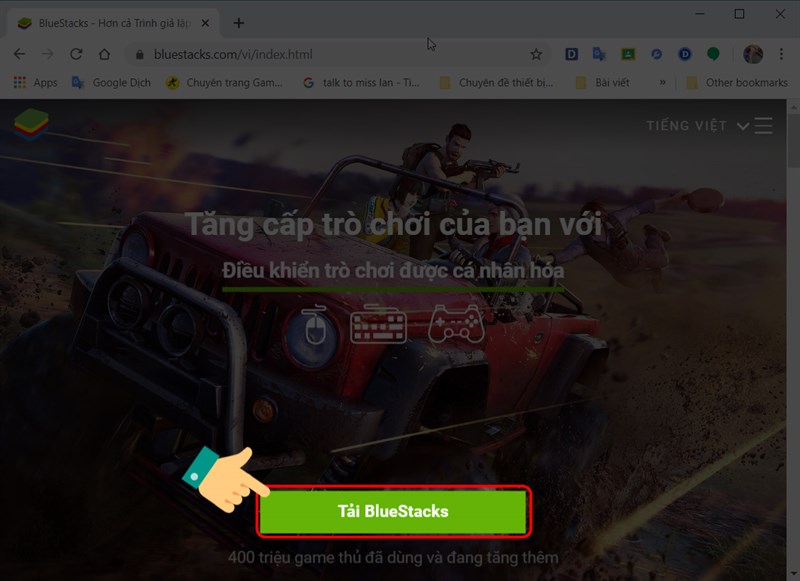
Bước 3: Nhấp vào file cài đặt phía góc trái màn hình trình duyệt.
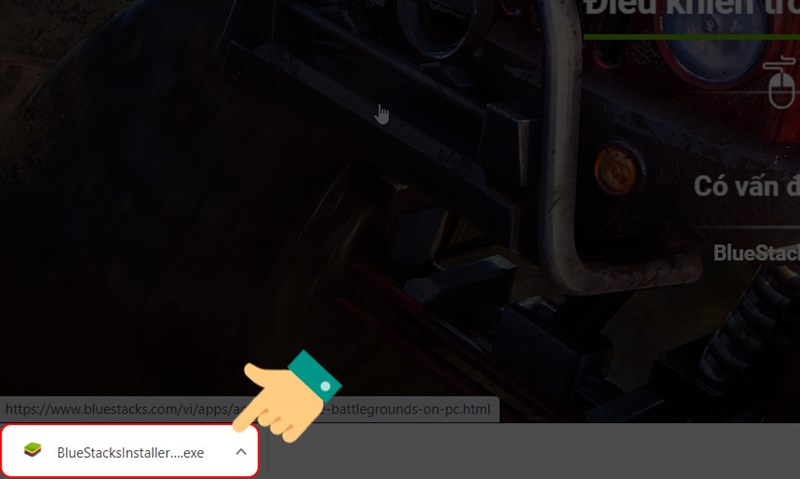
Bước 4: Chờ bản vá được tải xuống.
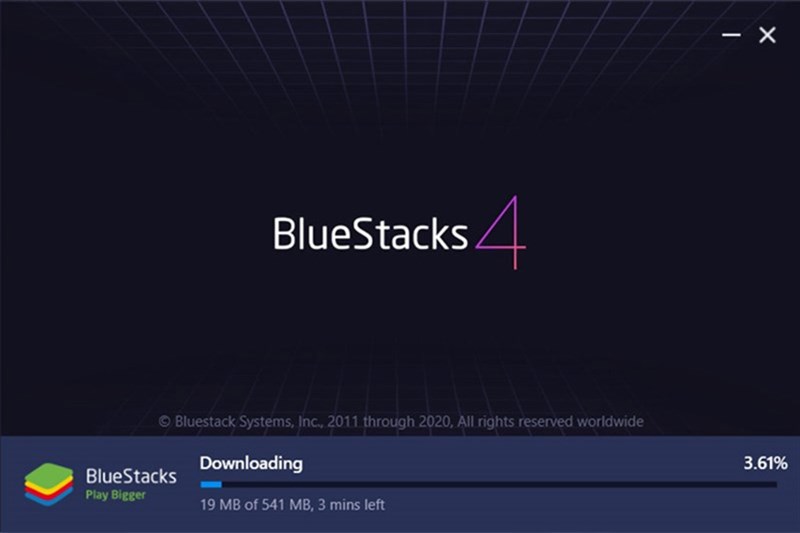
Bước 5: Chọn Customize Installation để đặt vị trí cài đặt. Để chọn ổ đĩa cài đặt bấm Install Now.
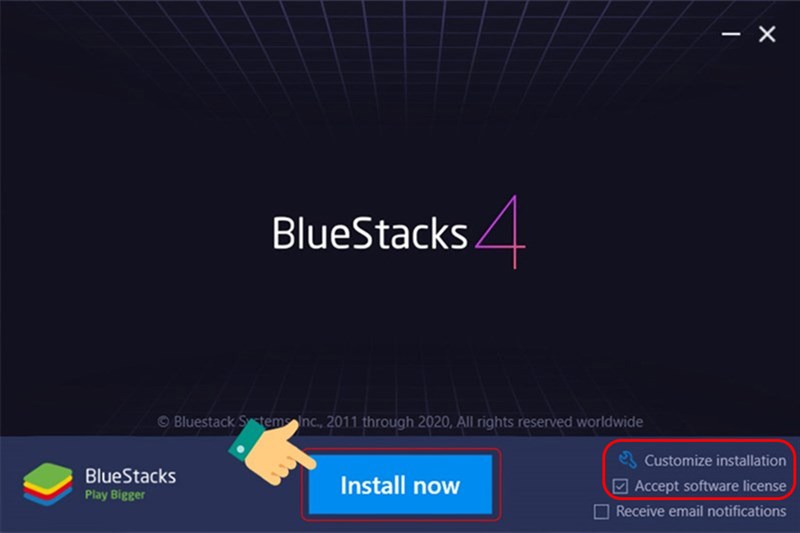
Bước 6: Mở biểu tượng ứng dụng tại nơi bạn đã lưu
Nhấp vào biểu tượng BlueStacks
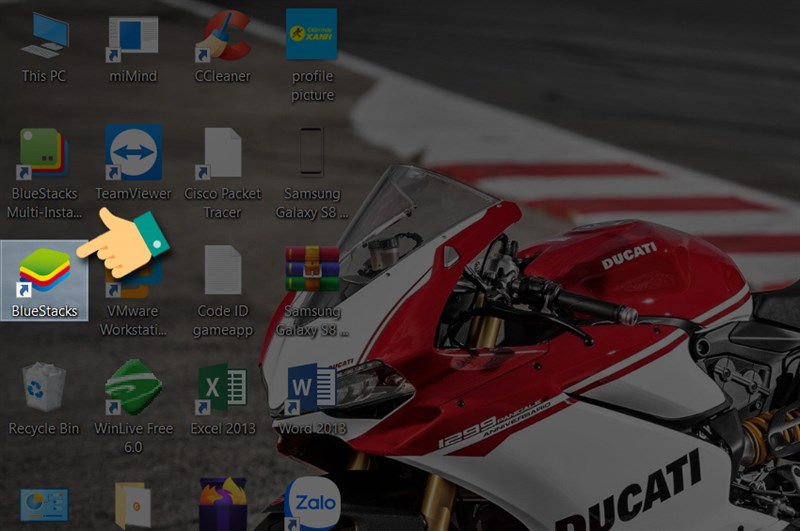
Bước 7: Tại lần sử dụng đầu tiên sẽ yêu cầu các bạn đăng nhập tài khoản Google (Gmail) > Bấm Sign in.
Tại lần sử dụng đầu tiên sẽ yêu cầu các bạn đăng nhập tài khoản Google
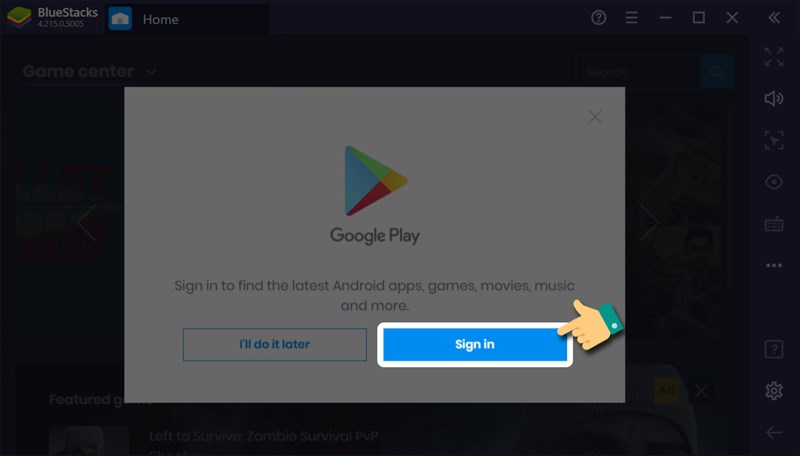
Bước 8: BlueStacks sẽ hiện ra cửa sổ CH Play, bạn chọn Sign In lần nữa.
Đăng nhập vào cửa hàng Google Play
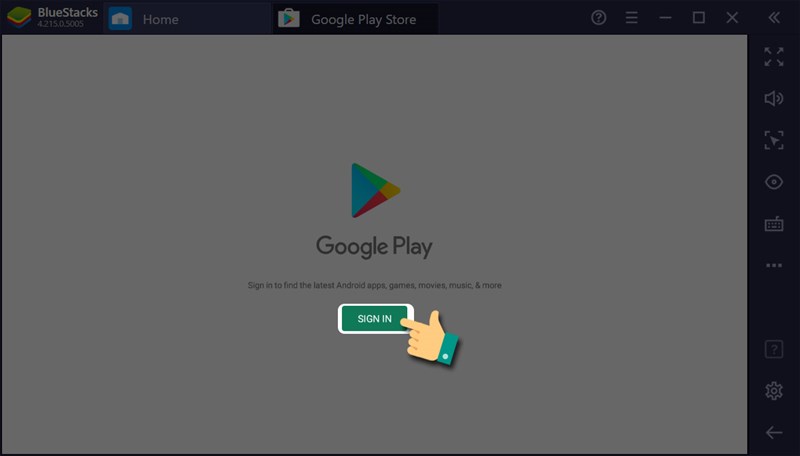
Bước 9: Nhập tài khoản và bấm Next.
Nhập tài khoản cửa hàng Google Play
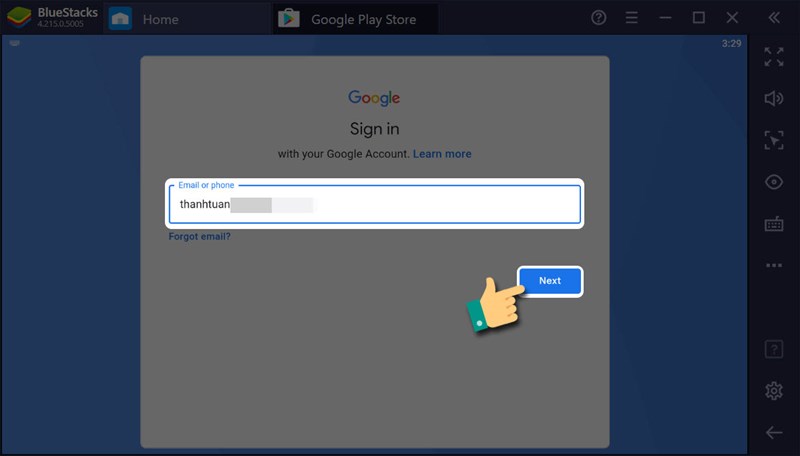
Nhập Password email đã đăng ký của hàng Google Play.
Nhập Password email
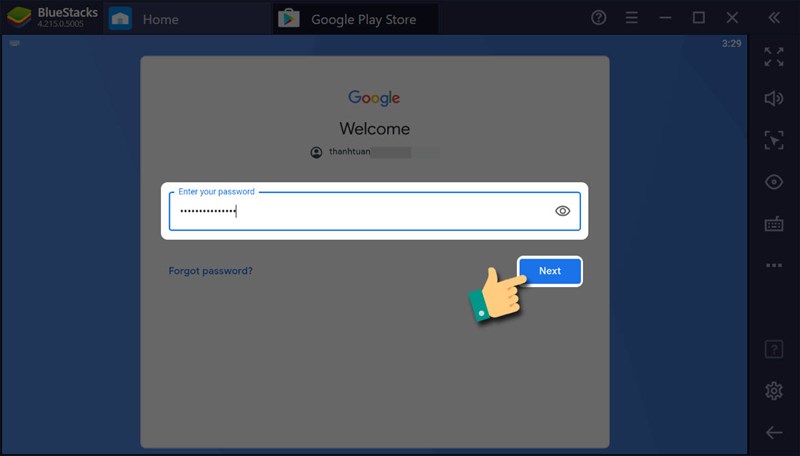
Đồng ý các điều khoản và sử dụng ứng dụng bằng cách nhấn vào I agree.
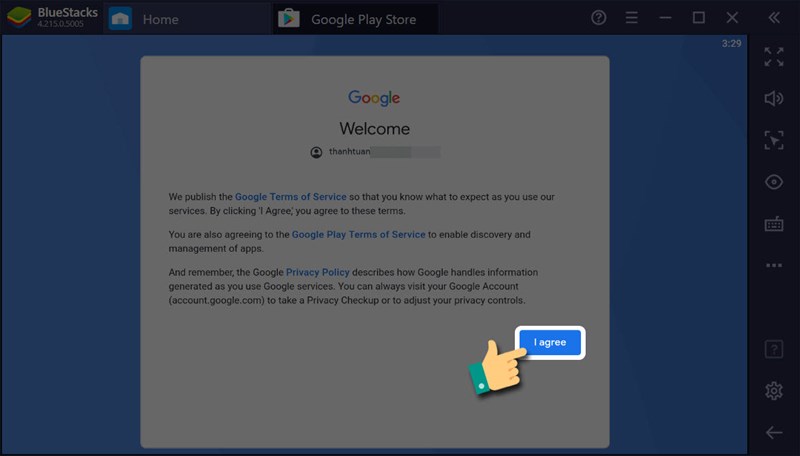
Đồng ý các điều khoản và sử dụng ứng dụng
Bước 10: Nhấn vào ACCEPT để tiếp tục vào của hàng Google Play.
Nhấn vào ACCEPT để tiếp tục vào của hàng Google Play
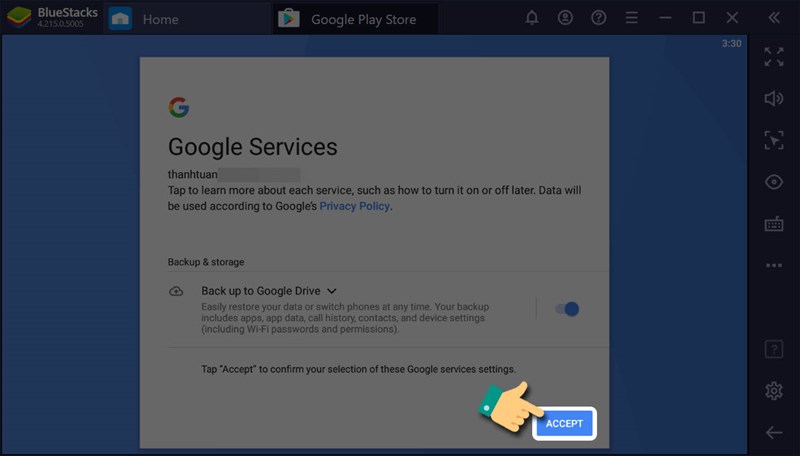
Bước 11: Sau khi đăng nhập thành công bạn có thể vào Google Play Store. Tại ô search bạn nhập Snapseed và bấm Enter.
Tìm kiếm ứng dụng.
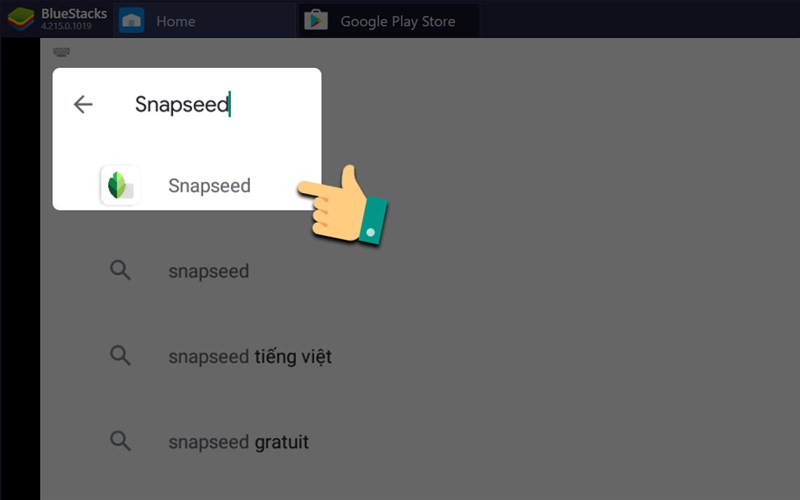
Bước 12: Bấm Cài đặt và chờ ứng dụng tải xuống, Bluestack sẽ báo cho bạn khi ứng dụng cài đặt thành công.
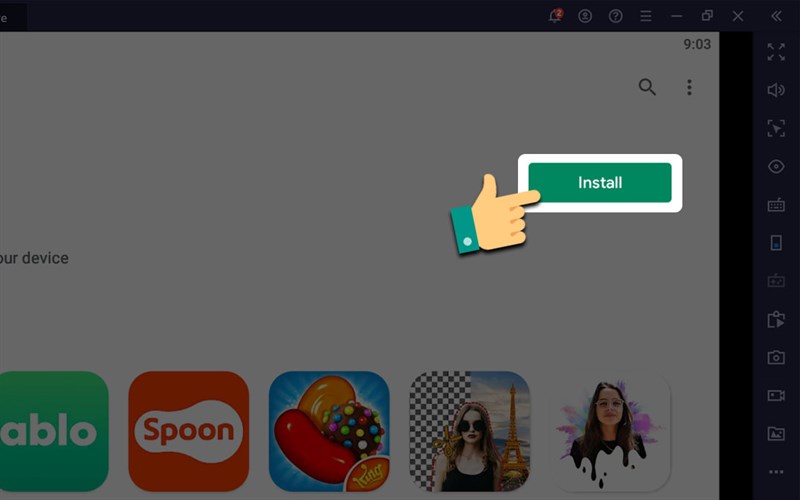
Cuối cùng bạn chỉ cần nhấn vào Open để bắt đầu sử dụng ứng dụng.
Bắt đầu sử dụng ứng dụng.
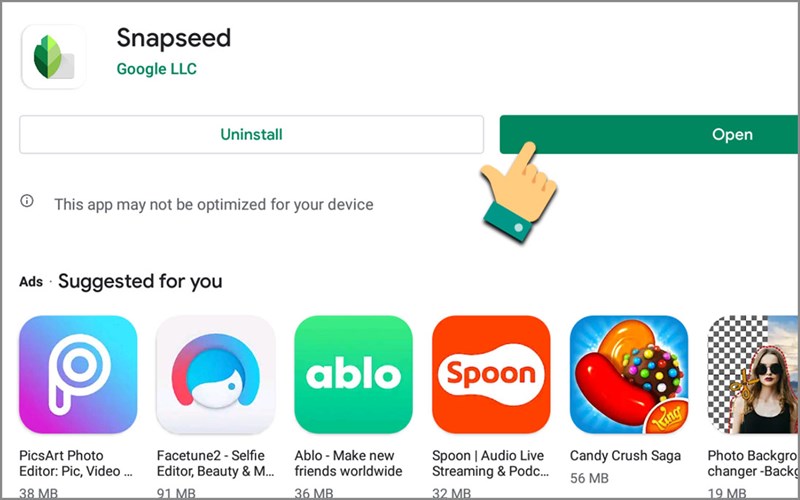
Bài viết được tham khảo tại:https://www.thegioididong.com/
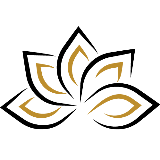
Trương Công Thành
Pho Tue SoftWare Solutions JSC là Nhà Cung cấp dịch Trung Tâm Dữ Liệu, Điện Toán Đám Mây Và Phát Triển Phần Mềm Hàng Đầu Việt Nam. Hệ Thống Data Center Đáp Ứng Mọi Nhu Cầu Với Kết Nối Internet Nhanh, Băng Thông Lớn, Uptime Lên Đến 99,99% Theo Tiêu Chuẩn TIER III-TIA 942.
Để lại bình luận
Địa chỉ email của bạn sẽ không được công khai. Các trường bắt buộc được đánh dấu *

